
|
|
|
カテゴリ:iPhone・iPad
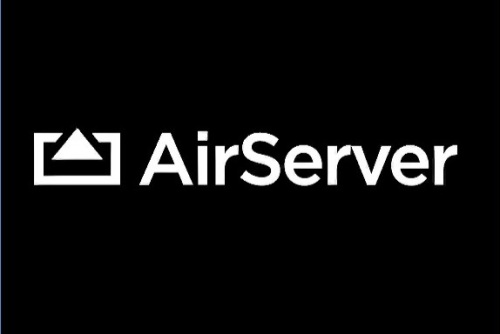 iPhoneやiPad 写真や動画を大画面のモニタやプロジェクターに映すには、直接ケーブルで接続したり、ワイヤレスなら Apple TV を使う方法などがあります。 中でもこれが一番安上がりではないかな、というのが「AirServer」というアプリを使って、PCに接続されたモニタやプロジェクターに映す方法です。 無線LAN環境さえあればワイヤレスでミラーリングできますし、接続のための機器を購入する必要もなく、アプリの購入代金だけで済みます。 簡単に言うと、AirServerをPCにインストールし実行させて、そのPCのモニタもしくは接続された外部プロジェクターなどにiPadの画面を映し出します。 iPadではアプリをインストールする必要はありません。 AirPlay機能を使って、無線LANでPCに接続します。 AirServer は以下にアクセスしてダウンロード http://www.airserver.com/en/Download 7日間の無料トライアル版がありますので、まずは試してみるとよいでしょう。 名前とメールアドレスを入力して「Request Activation」をクリックします。 送られてきたメールのリンクを開いて、ダウンロードページとアクティベーションコードを確認します。 インストールの最後にアクティベーションコードを入力して完了です。 初回起動時に、ファイアウォールの設定画面が表示されたらアクセスを許可します。 次回からはログオン時に自動起動します。 これでPC側の準備はOK。 次にiPhone・iPad のホームボタンをダブルクリックし、2回スワイプしてボリュームスライダーを表示します。 すると、AirPlay のアイコンが現れます。 アイコンをタップして、PCを選択、ミラーリングをオンにします。 PCの画面にiPhoneの画面が表示されました。 もちろん全画面表示にできますので、横にして動画鑑賞も可能です。 私が試したところ、通常の無線LAN環境でHD画質の動画を再生しても、遅延・音飛びは一切ありませんでした。 うまく利用すれば、プロジェクターにつないでプレゼンやスライドショー、またイベントでのゲームなどに使えるでしょう。 気に入ったら正規版が、5ライセンス分 $14.99ですので大変お得! 購入しても損はないと思いますよ。 関連記事 ◆パーティー・イベントでiPadを活用しよう ◆iTunesを使わずにiPhone(iPad)に動画や音楽ファイルなどを転送できるフリーソフト「PhoneTrans」がとても簡単で使いやすい! ◆iPhone5をPCとUSB接続してテザリングする方法 お気に入りの記事を「いいね!」で応援しよう
[iPhone・iPad] カテゴリの最新記事
|
|